win7桌面的计算机、回收站图标被删除怎么恢复?
发布时间:2016-12-28 来源:查字典编辑
摘要:我们在使用电脑的时候,总会有手误的时候。如果把电脑桌面上的计算机,用户的文件,回收站之类的图标删除该怎么办呢?下面我就教大家如何找回这些图标...
我们在使用电脑的时候,总会有手误的时候。如果把电脑桌面上的计算机,用户的文件,回收站之类的图标删除该怎么办呢?下面我就教大家如何找回这些图标

方法/步骤
如果误删了计算机、用户的文件、回收站、网络这一类的图标,这一类的图标删除回收站里是没有的,我们应该如何找回呢?下面就介绍一下如何找回这些图标

在windows7系统的电脑桌面上单机鼠标右键,在菜单中选择“个性化(R)”的选项
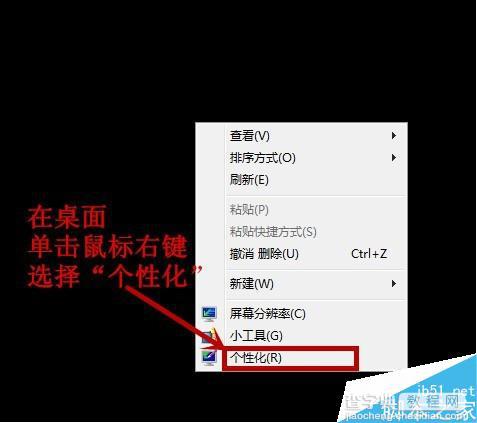
在弹出的对话框的左边,单击“更改桌面图标”的选项
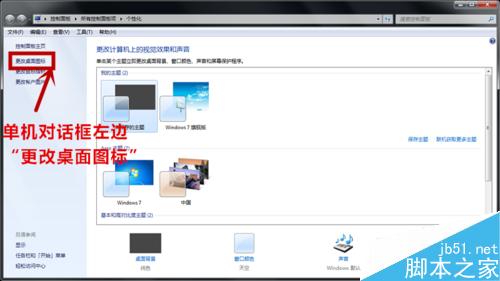
在弹出的对话框中,勾选需要恢复的图标,图标名称前方打勾的是显示在桌面的,没有打勾的是不显示在桌面的
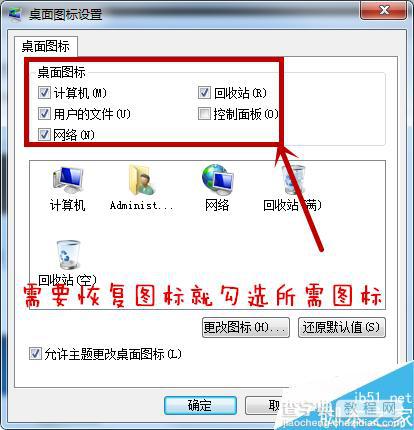
选择需要恢复的图标完毕后,点击”确定“按钮
回到桌面就会显示出刚才恢复的图标啦
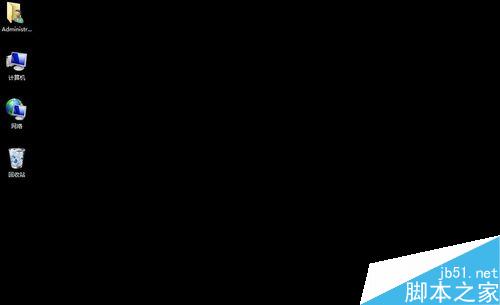
以上就是恢复图标的方法啦!大家学会了吗?希望能对大家有所帮助!


